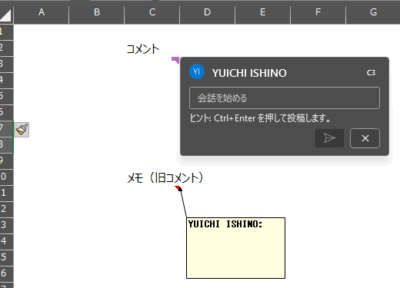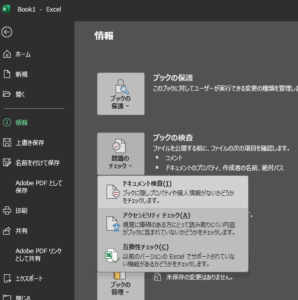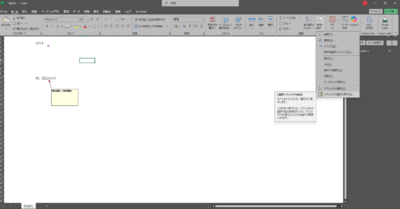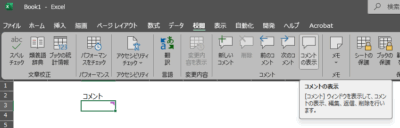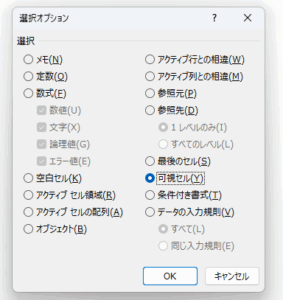新しい職場で前任者からExcelファイルを引き継ぐ、というのはよくある話です。しかし、そのファイルにどのような情報が隠されているか、意識したことはあるでしょうか。一見きれいに見えるシートにも、メモやコメント、作成者の個人情報、意図的に隠された行や列など、外部に出すべきではない情報が眠っているかもしれません。これらを手作業で一つひとつ確認するのは、膨大な時間がかかり現実的ではありません。
そんな時に絶大な効果を発揮するのが、Excelに標準で備わっている「ドキュメント検査」機能です。この機能を使えば、ブックに隠された様々な情報を自動で検出できます。ここで注意したいのが「コメント」と「メモ」です。Office 2019およびMicrosoft 365から、従来「コメント」と呼ばれていた黄色い付箋のような機能は「メモ」という名称に変わりました。そして、新しくなった「コメント」は、複数人で対話ができるスレッド形式の機能に進化したのです。「ドキュメント検査」では、こうしたレビュー時のやり取りが残ったままの新しいコメントや、古い形式のメモの両方を検出してくれます。
「ドキュメント検査」の使い方は簡単です。「ファイル」タブから「情報」→「問題のチェック」→「ドキュメント検査」と進むだけです。検査を実行すると、隠れた情報が見つかった項目を一覧で示してくれます。ただし、この機能には一つだけ弱点があります。それは、情報が「ある」ことは教えてくれても、「どこにあるか」までは具体的に示してくれないことです。例えば、「非表示のオブジェクトが2つ見つかりました」と表示されても、どのシートのどの部分にあるのかは自力で探さなくてはなりません。しかし、心配はご無用です。
少しのコツを知っていれば、これらの隠れた情報を簡単に見つけ出すことができます。まず、非表示のオブジェクトは、「ホーム」タブの「検索と選択」の中にある「オブジェクトの選択と表示」をクリックして「選択ウィンドウ」を開けば一目瞭然です。そのシート内の非表示になっているオブジェクトの目のマークをクリックするだけで、シート上にその姿を現します。
「メモ」(旧コメント)は、「ホーム」タブの「検索と選択」の中の「メモ」を選ぶことでシート内のメモを素早く見つけられます。一方で、新しいスレッド形式の「コメント」は、この方法では見つけられません。その場合は、「校閲」タブの「コメントの表示」をクリックしましょう。すると、ブック内のすべてのコメントが画面横に一覧表示され、一つひとつ確実に確認できます。
同様に、また、非表示の行や列は、範囲を選択して ジャンプ機能(Ctrl + G かF5キー)を開き、「セル選択」から「可視セル」を選ぶと、隠れた部分が黒い線で示唆されるため、簡単に見つけられます。非表示のシートは、シート見出しを右クリックして「再表示」を選択すればすぐにわかります。
これらの方法で隠された情報の正体を確認した上で、改めて「ドキュ-メント検査」に戻りましょう。今度は、不要な情報を選択して「すべて削除」をクリックします。これで、外部に共有しても安全な、クリーンなファイルが完成します。このように、一手間かけるだけで、意図しない情報漏洩のリスクを大幅に減らすことができるのです。
こうした細部への配慮は、ミスの許されないファイナンスの世界では極めて重要です。正確なデータ管理能力は、精緻な財務分析やモデリングの基礎となります。Excelの便利な機能を一つひとつ自分の武器にしていくことが、プロフェッショナルへの第一歩と言えるでしょう。もし、こうしたスキルを体系的に学び、ご自身の市場価値をさらに高めたいとお考えでしたら、「ファイナンス基礎講座」や「財務モデリング基礎講座」の受講もぜひご検討ください。あなたのキャリアアップを力強くサポートします。